إصلاح: Logitech G Hub لا يعرض الأجهزة
Miscellanea / / April 29, 2023
يساعدك Logitech G Hub على توصيل جميع معدات الألعاب المختلفة الخاصة بك تمامًا ، ولكن في الآونة الأخيرة واجه العديد من المستخدمين مشكلة عدم عرض Logitech G Hub للأجهزة. قد تنشأ المشكلة بسبب محركات الأقراص السيئة أو مواطن الخلل الفنية الأخرى. ستساعدك هذه المشاركة في تحديد المشكلة وإعطاء بعض طرق استكشاف الأخطاء وإصلاحها لإصلاحها.
Logitech G Hub هو أفضل برنامج ألعاب ستحتاجه لإدارة جميع أجهزتك مثل ماوس الألعاب ولوحة المفاتيح وكاميرا الويب وما إلى ذلك. امتلاك برامج ألعاب يعني أن لديك أفضل شيء لإدارة أجهزة الألعاب وملحقاتها. سيتيح لك هذا البرنامج الاحتفاظ بإعدادات مختلفة لتروس الألعاب للألعاب المختلفة.

محتويات الصفحة
-
إصلاح: Logitech G Hub لا يعرض الأجهزة
- الطريقة الأولى: تحقق مما إذا كان جهازك متصلاً
- الطريقة الثانية: أعد تشغيل G HUB
- الطريقة الثالثة: قم بتشغيل Logitech G HUB كمسؤول
- الطريقة الرابعة: تحديث برامج تشغيل الجهاز
- الطريقة الخامسة: استخدم الإعدادات الافتراضية
- الطريقة 6: أعد تثبيت Logitech G Hub
- خاتمة
إصلاح: Logitech G Hub لا يعرض الأجهزة
هناك العديد من التقارير التي تفيد بأن برنامج Logitech G hub لا يعرض أي أجهزة للمستخدمين. قد تبدو هذه مشكلة كبيرة ولكن يمكنك حلها بسهولة باتباع طرق استكشاف الأخطاء وإصلاحها أدناه.
الطريقة الأولى: تحقق مما إذا كان جهازك متصلاً
يجب عليك التحقق لمعرفة ما إذا كانت أداتك الذكية مرتبطة في أسرع وقت ممكن. ينسى الأشخاص أحيانًا الاتصال بالأداة في حماسهم والإحباط عندما لا يعرض G Hub أي أجهزة. تأكد من توصيل كل شيء بأجهزتك بشكل آمن.
الطريقة الثانية: أعد تشغيل G HUB
إذا كانت أجهزتك متصلة بشكل صحيح ، ولا تزال أجهزتك لا تظهر ، فقد يكون هناك بعض الخلل في البرنامج. يجب عليك إعادة تشغيل Logitech G HUB لإصلاح هذا.
الإعلانات
- اضغط على Alt + Ctrl + Del وافتح مدير المهام.
- سترى LGHUB و LGHUB UPDATER و LGHUB AGENT في مهمة التشغيل.

- قم بإنهاء المهمة باستخدام زر الفأرة الأيمن لتحديد خيار "إنهاء المهمة".
- أعد تشغيل Logitech G HUB ومعرفة ما إذا كان قد تم حل المشكلة.
الطريقة الثالثة: قم بتشغيل Logitech G HUB كمسؤول
إذا لم تكن مسؤول الكمبيوتر ، فقد لا تتوفر لك بعض الميزات. هذا هو السبب في أن Logitech G Hub لا يحدد أجهزتك. سيؤدي تشغيلك كمسؤول إلى إزالة هذه القيود وسيسمح لعبتك بالوصول إلى الميزة الكاملة لنظام التشغيل.
- ابحث عن أيقونة Logitech G HUB أو ابحث عن Logitech G HUB في قائمة ابدأ وانقر بزر الماوس الأيمن على أيقونة Logitech G HUB.
- انقر فوق الخيار تشغيل كمسؤول (شعار مع الدرع).

- أدخل كلمة مرور المسؤول الخاصة بك واضغط على Enter.
- قم بتشغيل Logitech G Hub مرة أخرى ومعرفة ما إذا كان سيبدأ في عرض أجهزتك أم لا.
الطريقة الرابعة: تحديث برامج تشغيل الجهاز
برامج تشغيل جهازك قديمة أو قديمة وقد يكون هذا هو السبب في أن Logitech G Hub يواجه صعوبة في تحديد الأجهزة المتصلة بنظامك.
الإعلانات
- اضغط على Win + R وافتح أمر التشغيل.
- في نافذة الأوامر ، اكتب devmgmt.msc واضغط على Enter.

- سترى أجهزتك وبرامج التشغيل المثبتة في نظامك.
- انتقل إلى قائمة برامج تشغيل الجهاز وابحث عن أجهزتك المتصلة.
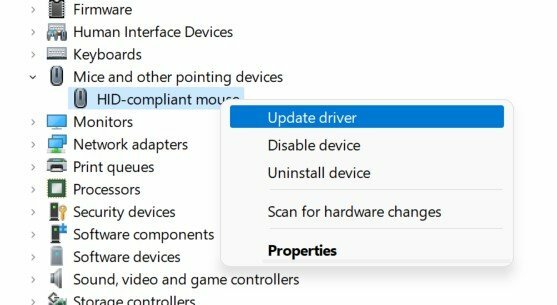
- قم بتحديث برامج تشغيل الجهاز عن طريق تحديد تحديث برامج التشغيل من شريط القائمة.
- حدد "البحث تلقائيًا عن برامج التشغيل" واتبع التعليمات التي تظهر على الشاشة.

الإعلانات
- بمجرد التثبيت ، أعد تشغيل النظام الخاص بك لمعرفة ما إذا كان ذلك مفيدًا.
الطريقة الخامسة: استخدم الإعدادات الافتراضية
إذا كانت مشكلتك لا تزال قائمة ولا يمكنك رؤية أجهزتك في القائمة. يجب عليك تشغيل Logitech G HUB على الإعدادات الافتراضية.
- انقر بزر الماوس الأيمن على Logitech G HUB وحدد إنهاء.
- انتقل الآن إلى C: \ Users \ [USERNAME] \ AppData \ Local \ LGHUB ، سيكون [اسم المستخدم] هو الاسم الموجود على نظامك.
- ابحث عن settings.db وانسخه والصقه على سطح المكتب.

- انتقل الآن إلى المسار C: \ Users \ [USERNAME] \ AppData \ Local \ LGHUB.
- احذف ملف settings.db في مجلد Logitech G Hub.
- ابدأ تشغيل Logitech G Hub مرة أخرى. سيؤدي هذا إلى حذف جميع إعداداتك الحالية وسيجعل إعدادات Logitech G Hub افتراضية.
ملحوظة: يمكنك دائمًا استعادة الإعدادات الخاصة بك عن طريق إعادة ملف settings.db إلى مجلد Logitech G HUB
الطريقة 6: أعد تثبيت Logitech G Hub
آخر شيء يمكنك تجربته هو إعادة تثبيت Logitech G HUB على جهاز الكمبيوتر الخاص بك. أولاً ، تحتاج إلى إلغاء تثبيت الإصدار الحالي من Logitech G Hub ثم تثبيته مرة أخرى.
- اضغط على قائمة ابدأ وابحث عن تطبيق / برنامج Logitech G Hub.
إعلان
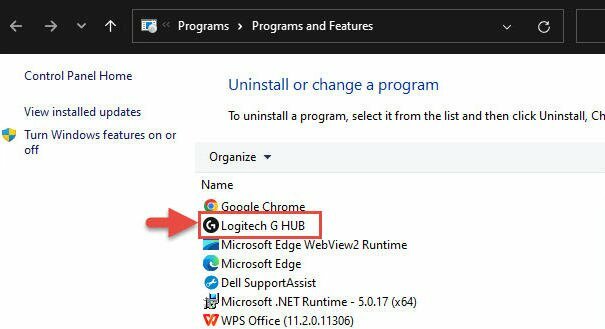
- انقر بزر الماوس الأيمن فوق التطبيق وانقر فوق إلغاء التثبيت.

- هنا ، يمكنك رؤية جميع تطبيقاتك ، والعثور على Logitech G Hub ، انقر بزر الماوس الأيمن فوقه ، وحدد إلغاء التثبيت.
- اتبع التعليمات التي تظهر على الشاشة وقم بإلغاء تثبيت البرنامج.
- أعد تشغيل الكمبيوتر ، و تحميل Logitech G Hub مرة أخرى.
- انقر نقرًا مزدوجًا فوق ملف exe. وقم بتثبيت برنامج التشغيل.
خاتمة
يقودنا هذا إلى نهاية هذا الدليل لإصلاح عدم عرض Logitech G Hub لمشكلة الأجهزة. عندما تلعب الكثير من الألعاب ، فإن Logitech G Hub هو برنامج مفيد. من الصعب جدًا تتبع جميع معدات الألعاب ، خاصةً عندما تستخدم كل لعبة إعدادًا مختلفًا للجهاز. يمكنك بسهولة إدارة جميع الأجهزة المتصلة بنظامك باستخدام Logitech G HUB.



